Удаленная работа в ресурсоемких приложениях с помощью Moonlight¶
Moonlight - это бесплатное ПО с открытым исходным кодом, обеспечивающее связь между сервером и клиентом с помощью протокола NVIDIA GameStream и превосходящее возможности RDP или VNC. Рендеринг, работа с нейросетями, разработка приложений – все задачи c 3D-ускорением графического процессора возможно решать удаленно с помощью Moonlight. Эффективность и комфорт работы в этой программе протестирован специалистами нашей компании.
Процесс установки Moonlight состоит из нескольких больших этапов и разделяется на работу на клиенте (локальном устройстве пользователя) и на сервере (это может быть как отдельный ПК, так и сервер). В качестве примера рассмотрим установку Moonlight на сервер с графическими процессорами NVidia и Windows Server 2019. Для этого необходимо выполнить следующие действия:
-
Подключиться к серверу через RDP.
-
Запустить Пуск >> Диспетчер серверов.
-
Перейти в раздел Управление >> Добавить роли и функции, и 4 раза нажать кнопку
Далее.Внимание
Необходимо убедиться, что функция Служба беспроводной локальной сети установлена. Если нет, то следует выбрать и установить её (потребуется перезагрузка операционной системы).
-
В Диспетчере серверов (если сервер был перезапущен, следует включить его и осуществить повторное подключение) перейти в Инструменты >> Службы.
Внимание
Служба Windows Audio должна быть запущена. Если нет, то необходимо открыть её свойства и изменить Тип запуска на
Автоматический, а затем нажатьОК. -
Для подключения к консоли сервера необходимо использовать программное обеспечение для удаленного управления, но не RDP. Мы рекомендуем использовать UltraVNC server или Anydesk software.
Внимание
Выбранное программное обеспечение должно работать после перезагрузки. Кроме того, следует установить пароль для автоматического доступа. Смотрите соответствующие руководства для выбранного программного обеспечения.
-
Требуется перезагрузить сервер и подключиться к его консоли с установленным программным обеспечением для удаленного управления.
-
Щелкнуть правой кнопкой мыши на рабочем столе и выбрать Параметры отображения. Прокрутить вниз до раздела Несколько дисплеев и выбрать Показать только на 2 и Сохранить изменения.
-
На сервере необходимо запустить GeForce Experience: Пуск >> NVIDIA Corporation >> GeForce Experience.
Внимание
Если их нет, необходимо загрузить GeForce Experience, а также последнюю версию драйверов с веб-сайта NVIDIA и установить их. Можно использовать эту ссылку для последнего протестированного драйвера.
Затем требуется войти в учетную запись NVidia. Если её нет, следует создать учетную запись в меню авторизации GeForce Experience. Обзор GeForce Experience можно пропустить (нажать кнопку
Пропустить). -
Далее необходимо настроить GameStream: нажать на кнопку настроек
, выбрать опцию SHIELD, а затем убедиться, что переключатель GameStream находится в положении Включено (зеленый).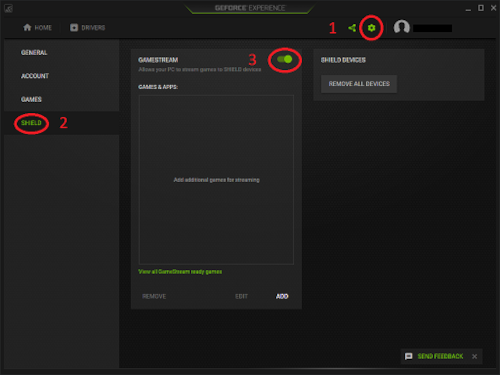
Затем необходимо указать путь к утилите
mstsc.exeс помощью кнопкиДобавитьсправа. Для пути используйте:C:\windows\system32\mstsc.exe. Это действие предоставит доступ к полному рабочему столу через Moonlight. -
Установить Moonlight Internet Hosting Tool на сервер. (Последняя прямая ссылка)
Запустить Moonlight Internet Streaming Tester через меню
Пуск. Эта программа осуществит автоматическую настройку сети. При возникновении проблем Moonlight Internet Streaming Tester предложит автоматическую диагностику и варианты устранения различных сетевых проблем.Первоначальная настройка сервера завершена, но пока не следует закрывать подключение к программе удаленного управления.
-
Этот шаг выполняется на устройстве-клиенте, а не на арендованном сервере.
Необходимо загрузить и установить клиент Moonlight с сайта из раздела Загрузки клиента.
Затем следует запустить установленный клиент и ввести IP-адрес арендованного сервера:
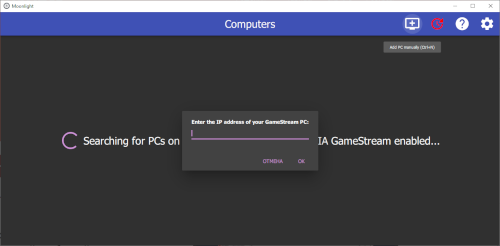
Щелкнуть значок добавленного сервера и прочесть код, который нужно ввести. Для сопряжения сервера и клиента следует использовать программное обеспечение для удаленного управления с открытой серверной консолью, ввести код и нажать кнопку подключения:
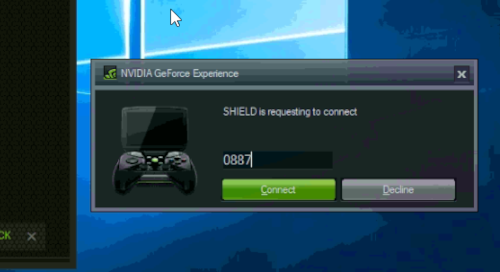
-
Закрыть окно программы удаленного управления и использовать клиент Moonlight для быстрого доступа к графическому процессору. Повторно вводить код не требуется, если подключение происходит с того же устройства-клиента (за исключением случаев изменения IP адреса устройства-клиента). Обратите внимание, что с высоким качеством передается только 2D / 3D графика и видео со звуком. Текстовые приложения, ярлыки и текст в браузерах передаются в низком качестве.
Примечание
При возникновении проблем с использованием программного обеспечения Moonlight Stream Moonlight следует обратиться к инструкции от разработчиков.